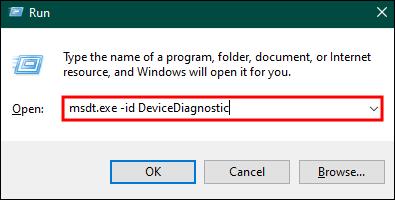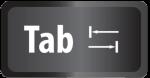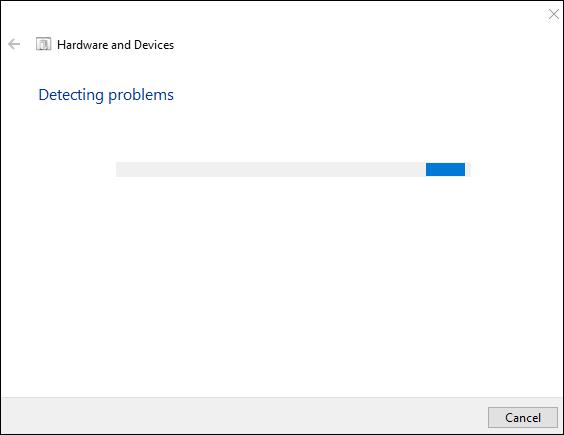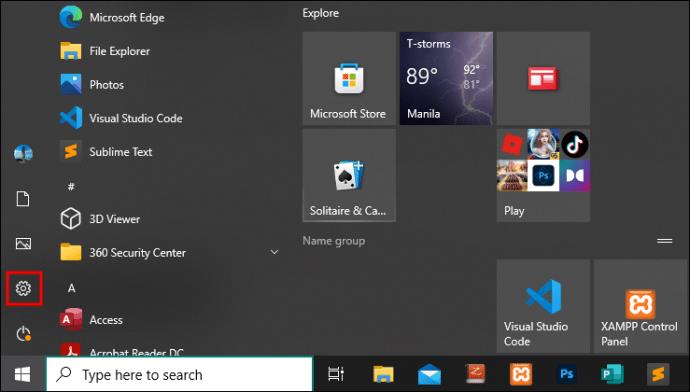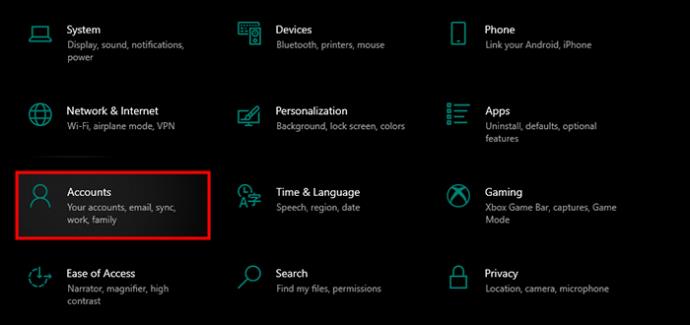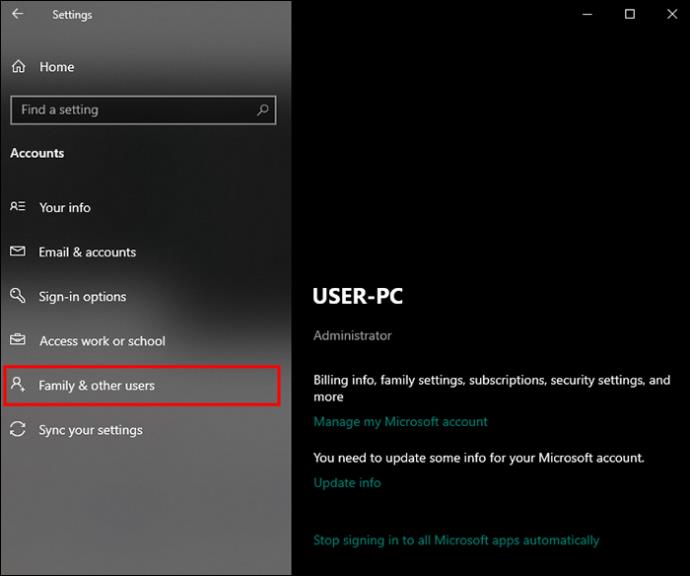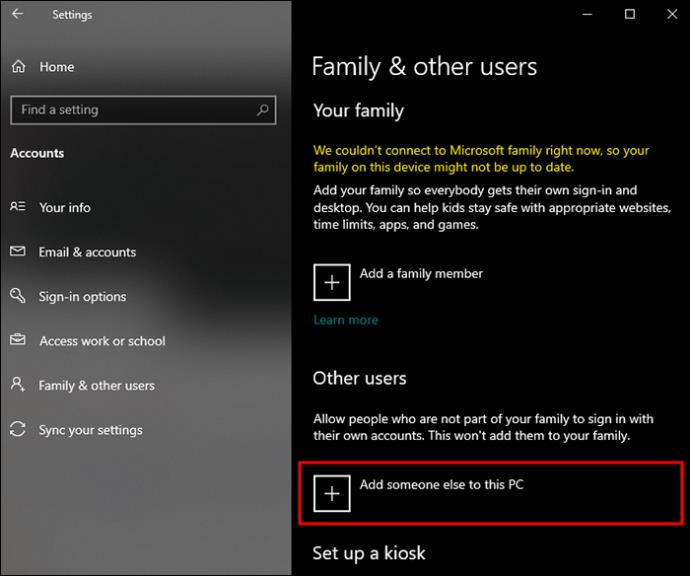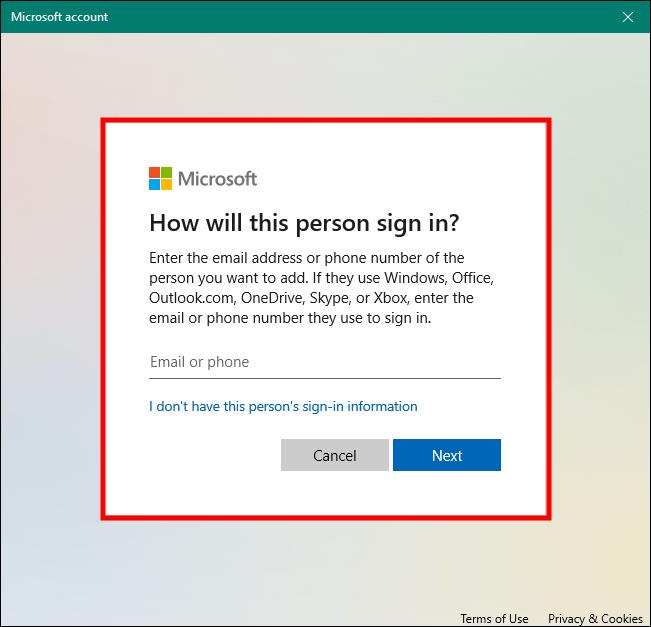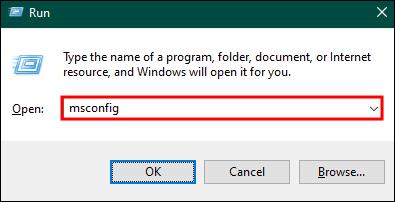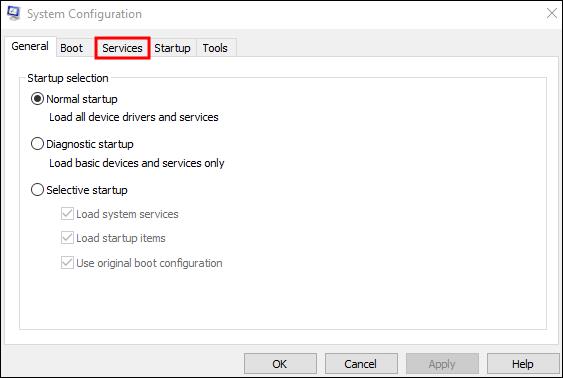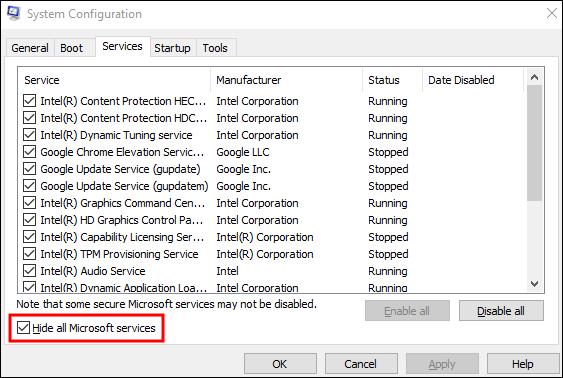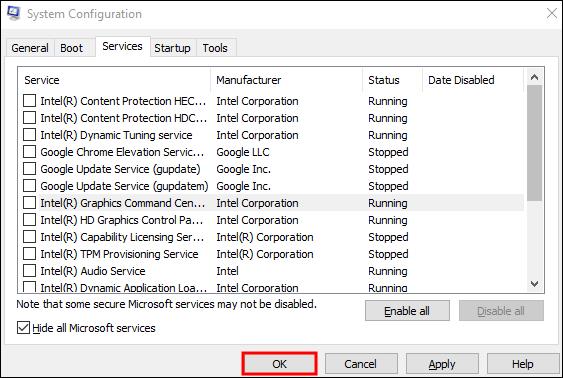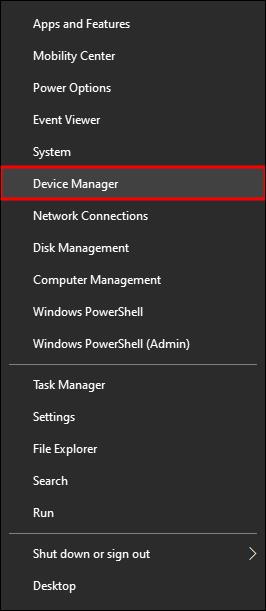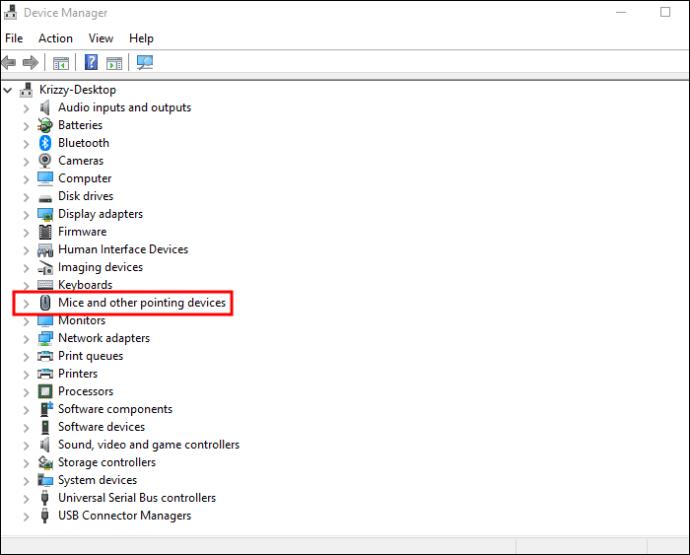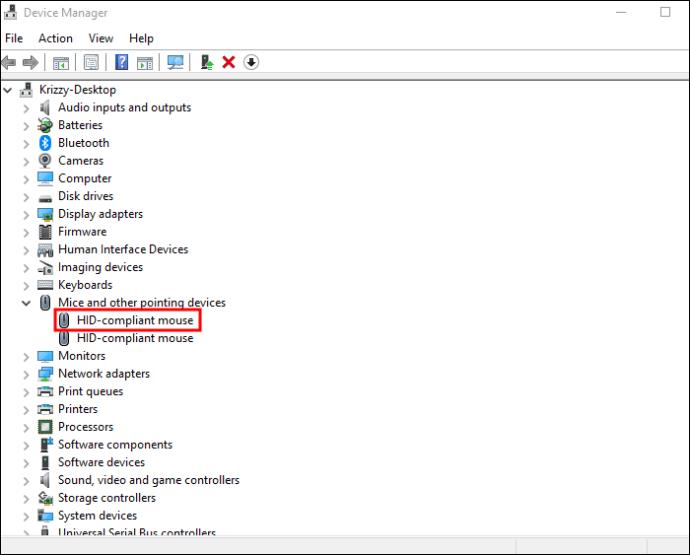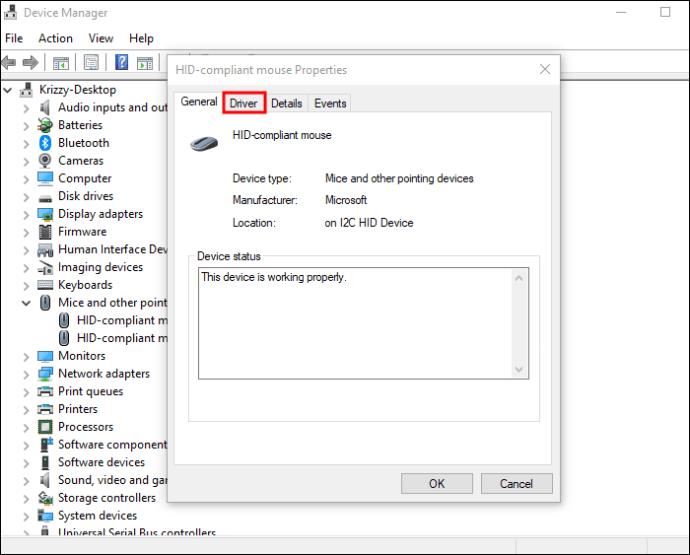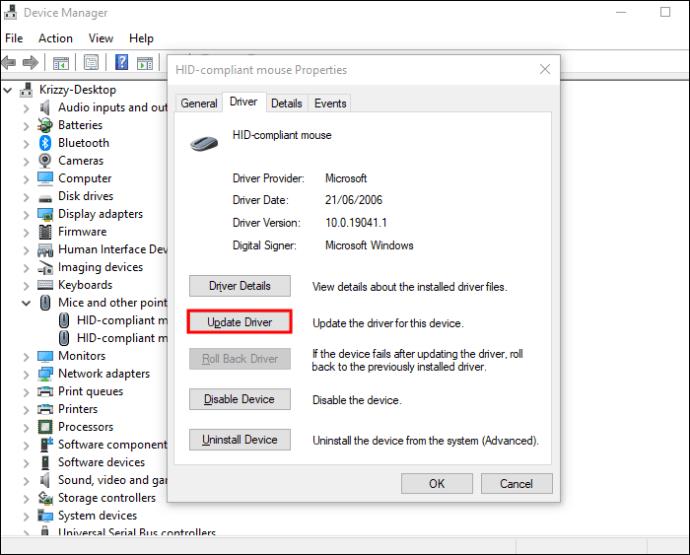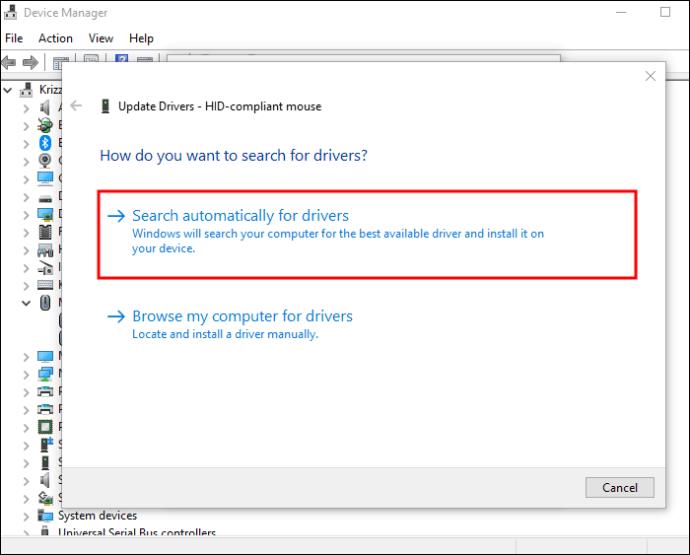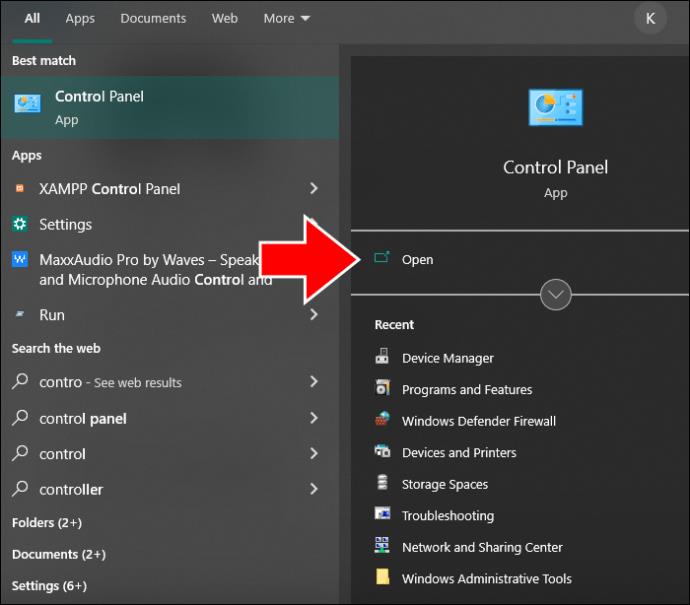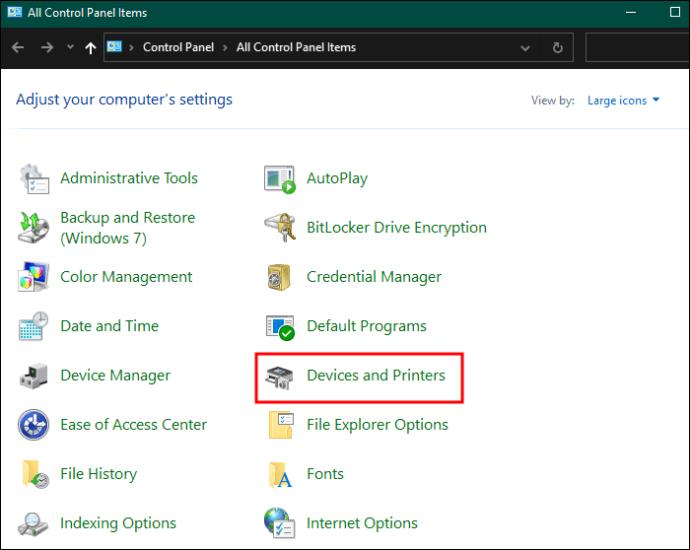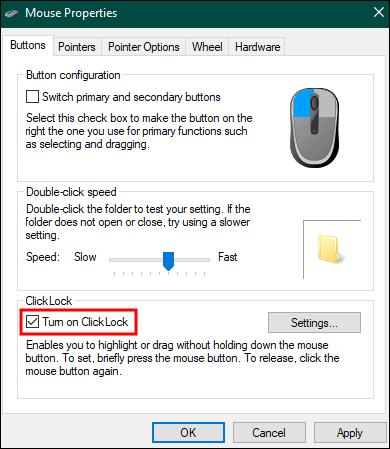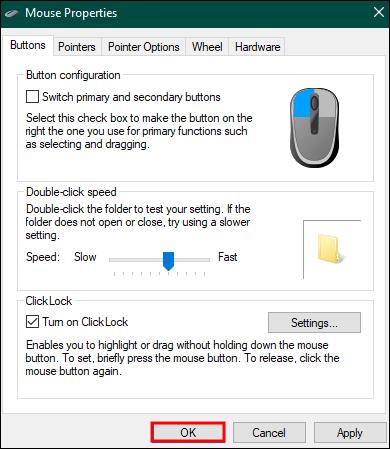Lijeva tipka na mišu svakako je nešto bez čega ne možete. On kontrolira većinu operacija vašeg računala, zbog čega bi mogao početi kvariti ranije od ostatka vašeg miša. U tim slučajevima većina ljudi odbaci cijeli periferni uređaj nakon što prestane raditi i ne trude se popraviti ga.

Međutim, ako je vaš miš bio skup, možda biste ga željeli spasiti. Na sreću, ovisno o problemu, možda ćete i moći.
Pokušajte spojiti drugi miš
Prije nego isprobate bilo koje drugo rješenje problema s hardverskim ili softverskim mišem, pokušajte isključiti miš (osim ako ne koristite bežični) i ponovno ga uključiti ili uključiti drugi miš. Ako se problem nastavi pojavljivati, problem je povezan s vašim računalom. Ako drugi miš radi, vaš stari miš je neispravan.
Izvršite hard reset
Kursor možda neće biti vidljiv na ekranu zbog slučajnog kvara računala. Jednostavan način da to riješite je hard reset. Hard reset odnosi se na izvlačenje kabela vašeg računala iz utičnice i isključivanje iz struje.
Ali teško resetiranje računala općenito se ne savjetuje jer može dovesti do više štete nego koristi ako se provodi prečesto. Ako niste spremili ili sigurnosno kopirali svoj napredak, to također može dovesti do gubitka podataka. Osim toga, nije zajamčeno da će ovo riješiti problem neispravnog miša.
Pokrenite Windows hardverski alat za rješavanje problema
Pokretanje alata za rješavanje problema s hardverom nije neko rješenje jer je to metoda za otkrivanje problema. Ako prethodna dva rješenja nisu uspjela, ali i dalje mislite da je problem u hardveru, Windows vam može pomoći da to shvatite pomoću ove praktične opcije.
Da biste pokrenuli alat za rješavanje problema s hardverom sustava Windows, učinite sljedeće:
- Pritisnite tipke Windows i "R".

- Unesite “
msdt.exe -id DeviceDiagnostic” u prozor “Pokreni”.
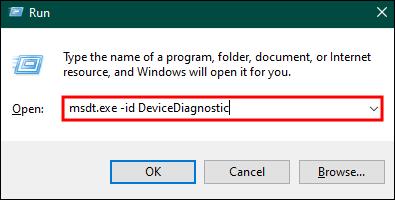
- Pritisnite "Enter" na tipkovnici.

- Pritisnite tipku "Tab" na tipkovnici za navigaciju do "Dalje".
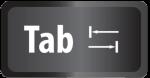
- Ponovno pritisnite "Enter" da biste tražili od alata za rješavanje problema da dijagnosticira.
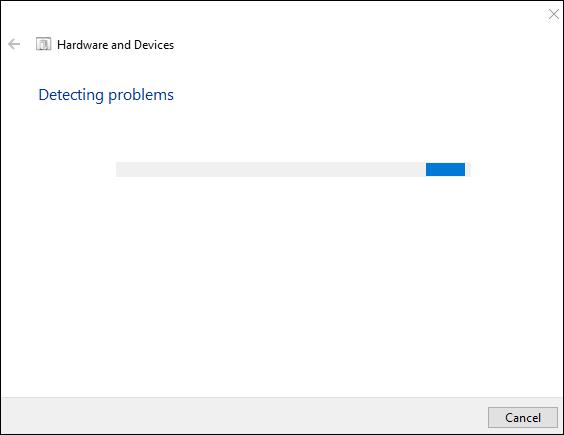
Nakon što su rezultati spremni, možete odrediti potencijalni uzrok problema s mišem.
Provjerite svoj korisnički profil
Ako je problem povezan sa softverom, prvi mogući problem mogao bi biti oštećeni korisnički profil. Dobra vijest je da je ovaj problem povezan s jednim korisničkim profilom i nije povezan s ostatkom vašeg uređaja.
Ovaj problem možete riješiti stvaranjem novog korisničkog profila na računalu. Evo kako:
- Otvorite početni izbornik klikom na tipku "Windows".

- Dođite do ikone zupčanika.
Napomena: Do većine opcija možete doći tako da kliknete tipku "Tab" na tipkovnici ili pritisnete desni klik, "Otvori", a zatim odaberete desnim klikom osim ako desni klik ne nudi druge opcije.
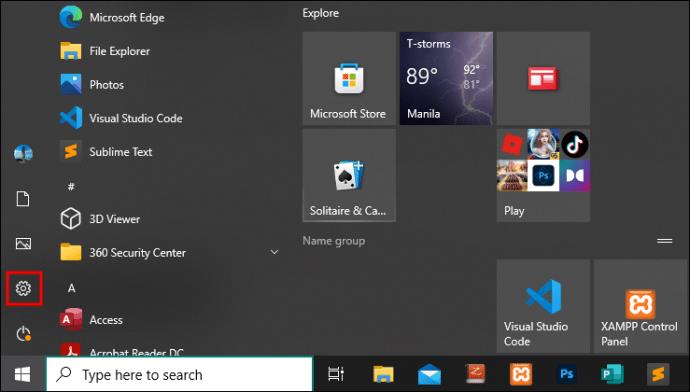
- Odaberite "Računi".
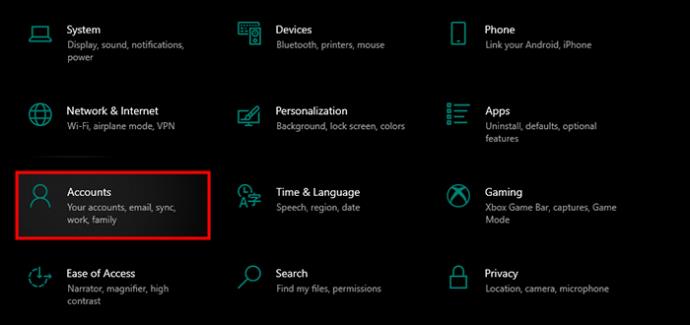
- Idite na “Obitelj i drugi korisnici”.
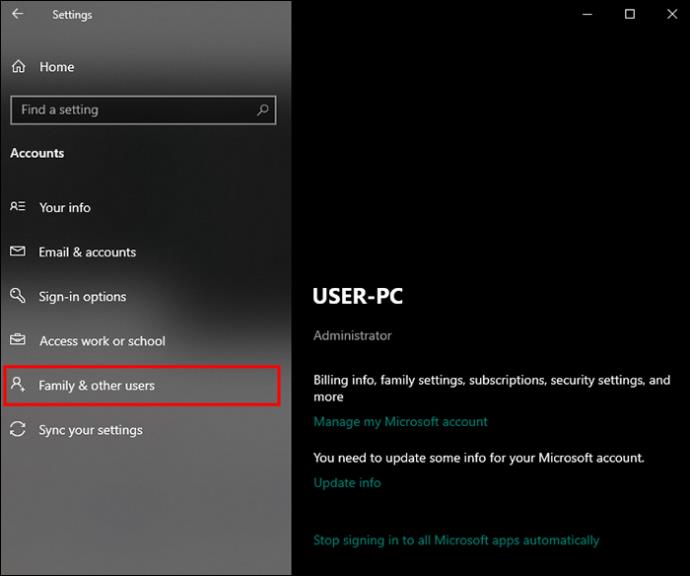
- Pritisnite "Dodaj nekog drugog na ovo računalo."
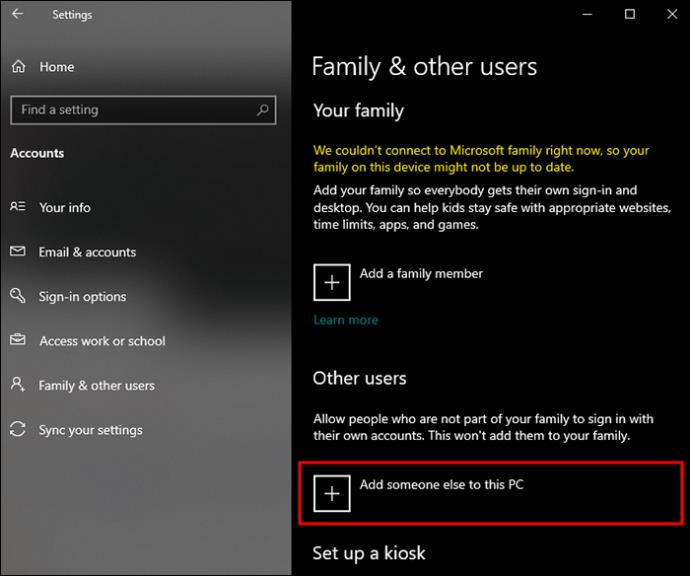
- Unesite naziv novog računa i druge pojedinosti prema upitu.
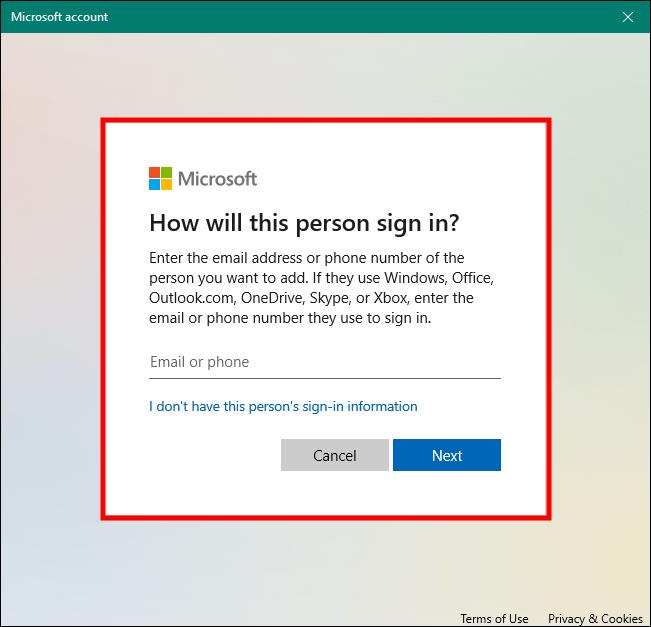
Izvršite Clean Boot
Povremeno bi jedna računalna usluga mogla koristiti resurse koje treba druga usluga, u ovom slučaju ono što treba vašem mišu. Izvođenje čistog pokretanja spriječit će ove pozadinske usluge da ometaju rad vašeg miša i popraviti njegovu značajku klikanja lijevom tipkom miša.
Evo kako izvesti čisto pokretanje sustava Windows:
- Otvorite dijaloški okvir "Pokreni" pritiskom na tipke "Windows" i "R".

- Upišite “
msconfig“.
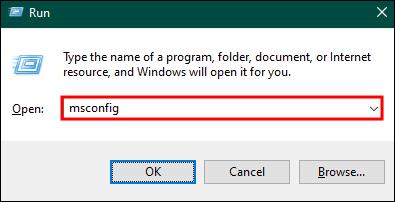
- Pritisni enter."

- Idite na karticu "Usluge" u prozoru "Konfiguracija sustava".
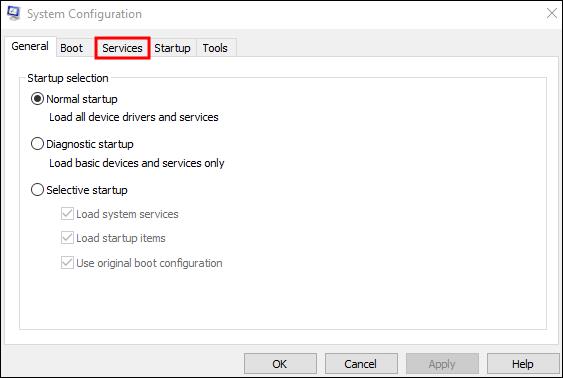
- Označite okvir pored "Sakrij sve Microsoftove usluge".
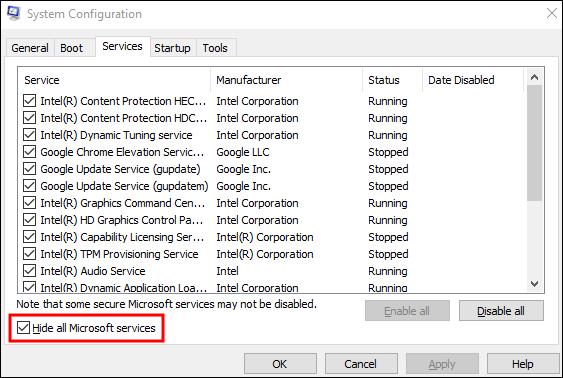
- Pritisnite "Onemogući sve".

- Odaberite "U redu".
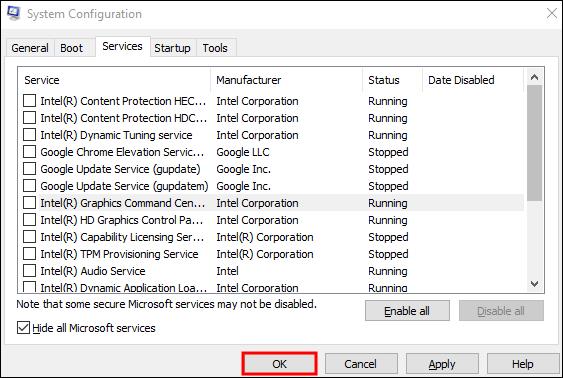
- Ponovno pokrenite računalo, zatim provjerite radi li lijevi klik.
Ažurirajte upravljački program za miš
Održavanje najnovije tehnologije ključno je ako želite maksimalno iskoristiti njezinu izvedbu i uživati u svim njezinim značajkama. Zastarjeli upravljački program miša bi stoga mogao biti razlog zašto se vaš lijevi klik ponaša loše.
Evo kako ažurirati upravljački program miša:
- Pritisnite tipke "Windows" i "X" na tipkovnici.

- Idite na "Upravitelj uređaja".
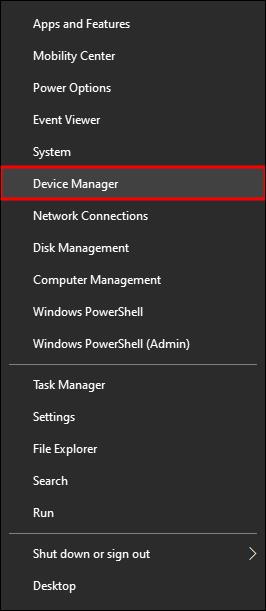
- Idite na "Miševi i drugi pokazivački uređaji" pomoću strelica na tipkovnici.
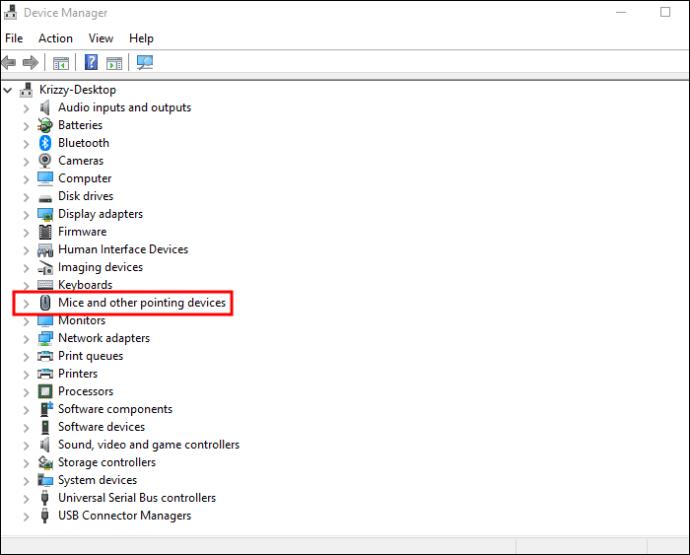
- Pritisni enter."

- Odaberite svoj miš.
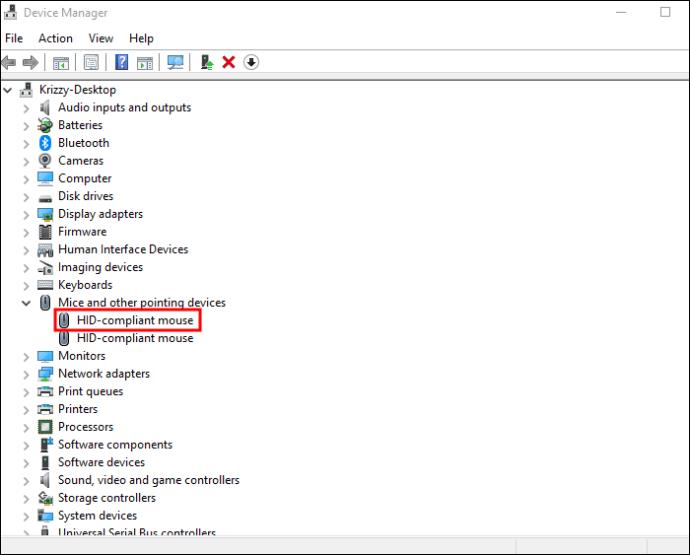
- Pritisnite “Enter” za otvaranje svojstava.

- Idite na karticu "Upravljački program".
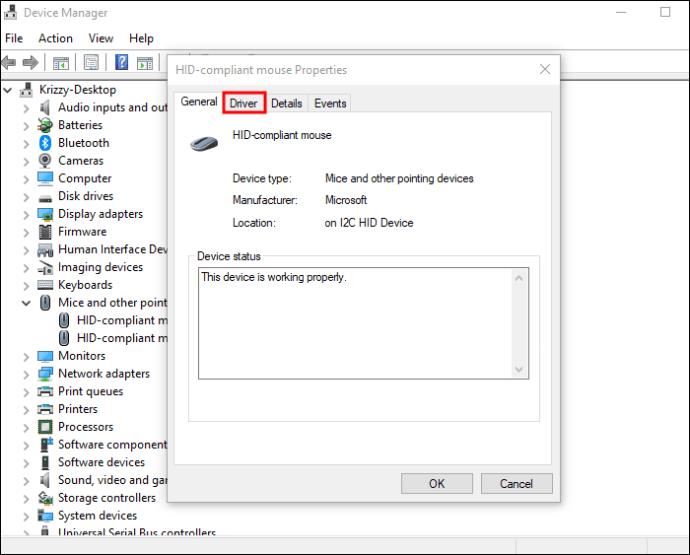
- Pritisnite "Ažuriraj upravljački program".
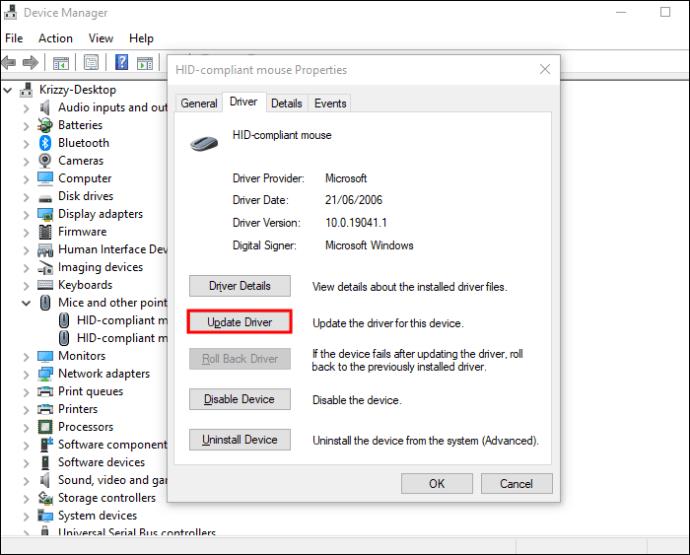
- Odaberite "Automatsko traženje upravljačkih programa".
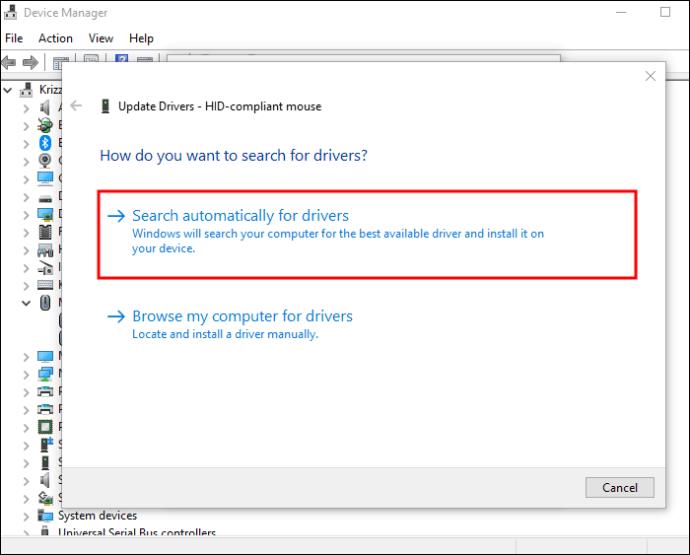
- Slijedite korake prema uputama da dovršite ostatak.
Omogući zaključavanje klika
Ako je jedini problem s vašim mišem njegova značajka povlačenja i ispuštanja, to je drugi problem koji se može riješiti privremenim omogućavanjem postavke Click Lock. To vam omogućuje da povučete i ispustite ili odaberete nekoliko stavki bez držanja tipke miša tijekom radnje.
Evo kako omogućiti Click Lock u sustavu Windows:
- Pritisnite tipku "Windows" za otvaranje izbornika Start.

- Dođite do "Upravljačke ploče".
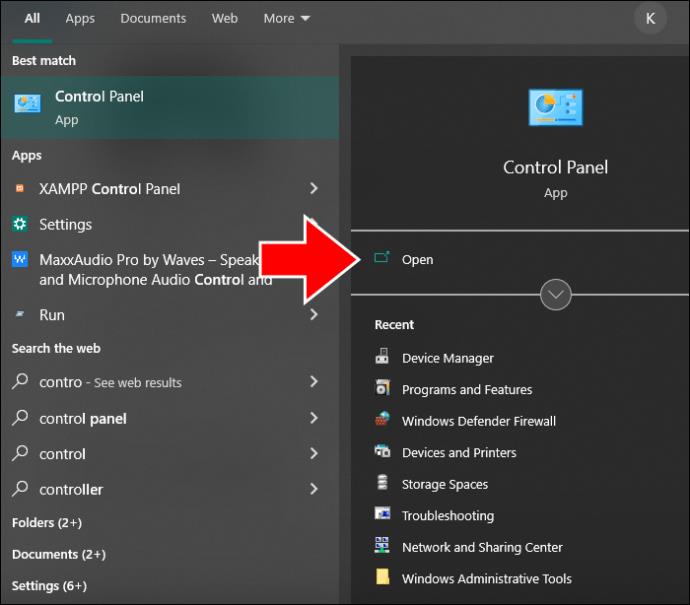
- Idite na "Uređaji i pisači.."
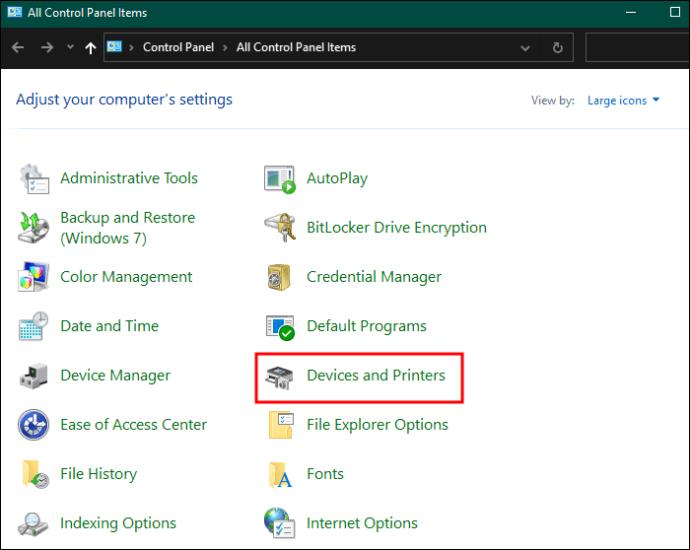
- Odaberite "Miš".

- Označite okvir pokraj "Uključi zaključavanje klika".
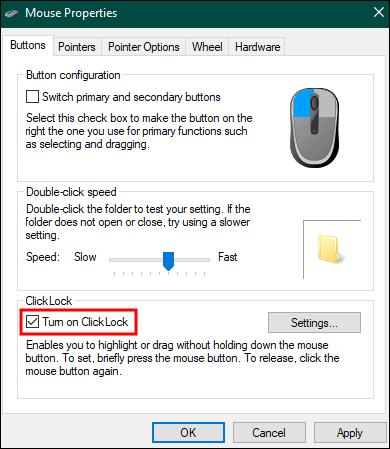
- Pritisnite "OK".
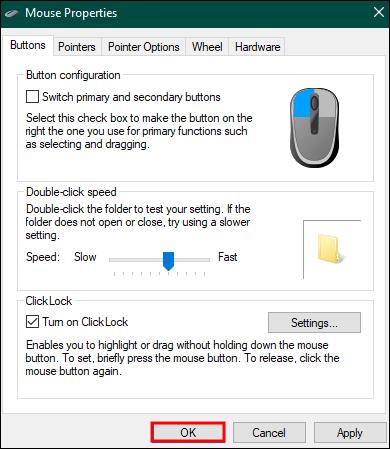
Ako je postavka omogućena, mogla bi riješiti problem lijevog klika.
Očistite svoj miš
Kao i većina opreme, vaš miš može nakupiti čestice prašine u svojim pukotinama tijekom vremena, bez obzira na to koliko čistim održavate okolinu svog stola. Prašina može ograničiti kretanje lijevog gumba i spriječiti ploču da otkrije njegovo kretanje. Također može značajno utjecati na performanse vašeg miša, stoga ga treba redovito čistiti.
Danas postoje stotine različitih modela miševa, što znači da postoji mnogo načina za njihovo čišćenje. Najbolje je da ga odnesete proizvođaču ako je vaš miš još pod jamstvom. Inače, evo kako to možete učiniti sami:
- Pažljivo odvrnite sve dijelove koji su pričvršćeni vijcima kako biste pristupili unutrašnjosti miša.
- Koristite maramice na bazi alkohola za čišćenje svih vanjskih područja.
- Koristite pamučne štapiće i krpu od mikrovlakana za čišćenje dostupnih unutarnjih dijelova.
- Komprimiranim zrakom ispuhnite prašinu s teško dostupnih mjesta.
FAQ
Kako popraviti da desni klik miša ne radi
Ako desni klik vašeg miša ne radi, to možete popraviti slijedeći iste korake opisane gore za lijevi klik.
Kako popraviti bežični miš koji ne radi
Prvi korak u rješavanju problema s bežičnim mišem koji ne reagira je provjera vaše internetske veze, USB priključka i baterija. Zatim provjerite postoje li ažuriranja upravljačkog programa miša i instalirajte ih, ponovno instalirajte originalne upravljačke programe, resetirajte miš ili onemogućite brzo pokretanje.
Koliko dugo traje računalni miš?
Računalni miš u prosjeku traje između pet i sedam godina. Ali to u konačnici ovisi o tome koliko ga često koristite i kako njime rukujete.
Nastavi klikati
Nesuradljivi miš i kursor dok pokušavate raditi ili se opustiti uz svoje računalo može biti frustrirajuće. Ali to je problem koji se može riješiti na više načina. Važno je započeti rješavanje problema s najjednostavnijim rješenjima i prijeći na složenija ako prethodna rješenja ne rade.
Jeste li već pokušali popraviti lijevu tipku miša? Recite nam u komentarima koje je rješenje odgovaralo vašem mišu.